إذا احتفظت بأشياءك في Dropbox ، فمن السهل الحصول على رابط إلى ملف أو مجلد. بعد ذلك ، يمكنك إرسال هذا الرابط إلى شخص آخر أو تخزينه في قائمة المهام الخاصة بك ، على سبيل المثال ، حتى تتمكن من فتحه بسرعة بنقرة واحدة. يمكنك حتى الحصول على الرابط داخل تطبيق iOS Files.
ولكن إذا كنت تستخدم iCloud ، فإن هذه المهمة البسيطة لم تعد بسيطة. في نمط Apple النموذجي ، تأتي واجهة المستخدم النظيفة على حساب إخفاء كل شيء تقريبًا خلف العديد من الصنابير والصناديق المنبثقة المشفرة. ولكن لم نفقد كل شيء. يمكنك بالفعل الحصول على رابط لأي ملف مخزن في iCloud Drive - واستخدامه في أي تطبيق تفضله.
مشاركة iCloud في تطبيق الملفات

لقطة الشاشة: عبادة ماك
جاءت فكرة هذه النصيحة من ماثيو كاسينيلي ، الذي تفاصيل عدة طرق لفرض الملفات لاستدعاء روابط للمستندات الخاصة بك. أعتقد أن طريقي أدناه هو الأسهل ، مع المكافأة التي يمكنك من خلالها إرسال الرابط الناتج مباشرة إلى التطبيق الذي تختاره.
في هذا المثال ، سأضغط على مستند Pages مخزن في iCloud Drive ، وبضع نقرات أخرى ، سأحفظ رابطه في تطبيق المسودات. يمكنك أيضًا حفظها مباشرة في مهمة في تطبيق المهام الذي تختاره. (كنت سأفعل ذلك في هذا المنشور ، لكن كان عليّ أن أقوم بتنقيح كل شيء آخر على الصفحة ، وهو ما كان من شأنه أن يصنع بعض لقطات الشاشة القبيحة حقًا. من قال إنني لم أفكر فيك أبدًا؟)
كيفية الحصول على رابط لأي ملف iCloud
افتح تطبيق الملفات وابحث عن الملف الذي تريد الارتباط به. يعمل هذا مع أي ملف مخزن في iCloud Drive. اضغط على الملف ، وفي النافذة المنبثقة السوداء التي تظهر ، انقر فوق يشارك. ثم اضغط على أضف أشخاصا زر في ورقة المشاركة الناتجة. قد تضطر إلى التمرير عبر الصف السفلي من الرموز لرؤيتها.

لقطة الشاشة: عبادة ماك
ثم تجاهل مشاركة الخيارات زر في الأسفل. بدلاً من ذلك ، انقر مباشرةً على أي تطبيق تريد حفظ الرابط فيه. في حالتي ، أريد حفظ الرابط في المسودات.

لقطة الشاشة: عبادة ماك
ثم في التالي لوحة ، تجاهل كل شيء وانقر فوق يكمل. ملاحظة: أنت لاتفعل يجب إضافة أي عناوين بريد إلكتروني إلى حقل العنوان.

لقطة الشاشة: عبادة ماك
سيتم إنشاء الرابط ، وسيفتح في التطبيق الذي اخترته. في حالتي ، تنبثق Drafts لوحة المشاركة الخاصة بها مع الارتباط الموجود بالفعل. فقط اضغط يحفظ لحفظه.
احتفظ بهذا الرابط في أي مكان
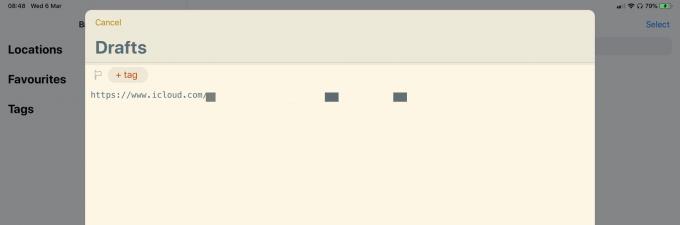
لقطة الشاشة: عبادة ماك
الآن انتهيت. في المرة القادمة التي تكون فيها في تطبيق المهام ، أو في أي مكان ، يمكنك النقر على الرابط وسيفتح الملف. من الواضح أن هذا يمثل الكثير من الألم للوصول إلى الملفات لمرة واحدة. ولكن إذا كنت تفتح نفس الملف بانتظام ، مرارًا وتكرارًا ، فهذه طريقة مثالية. لن تضطر أبدًا إلى مواجهة أوجه القصور في تطبيق الملفات لمجرد إنجاز عملك.
لكن بجدية ، أليس هذا سخيفًا؟ من الواضح أن iCloud Drive مصمم لتوفير الروابط ، فلماذا يصعب الوصول إليها لاستخدامك الخاص؟ والأسوأ من ذلك ، لا تكلف نفسك عناء تجربة هذا مع مجلد. إذا كنت تريد مشاركة مجلد مع شخص آخر ، فعندئذٍ ستعود إلى Dropbox.
